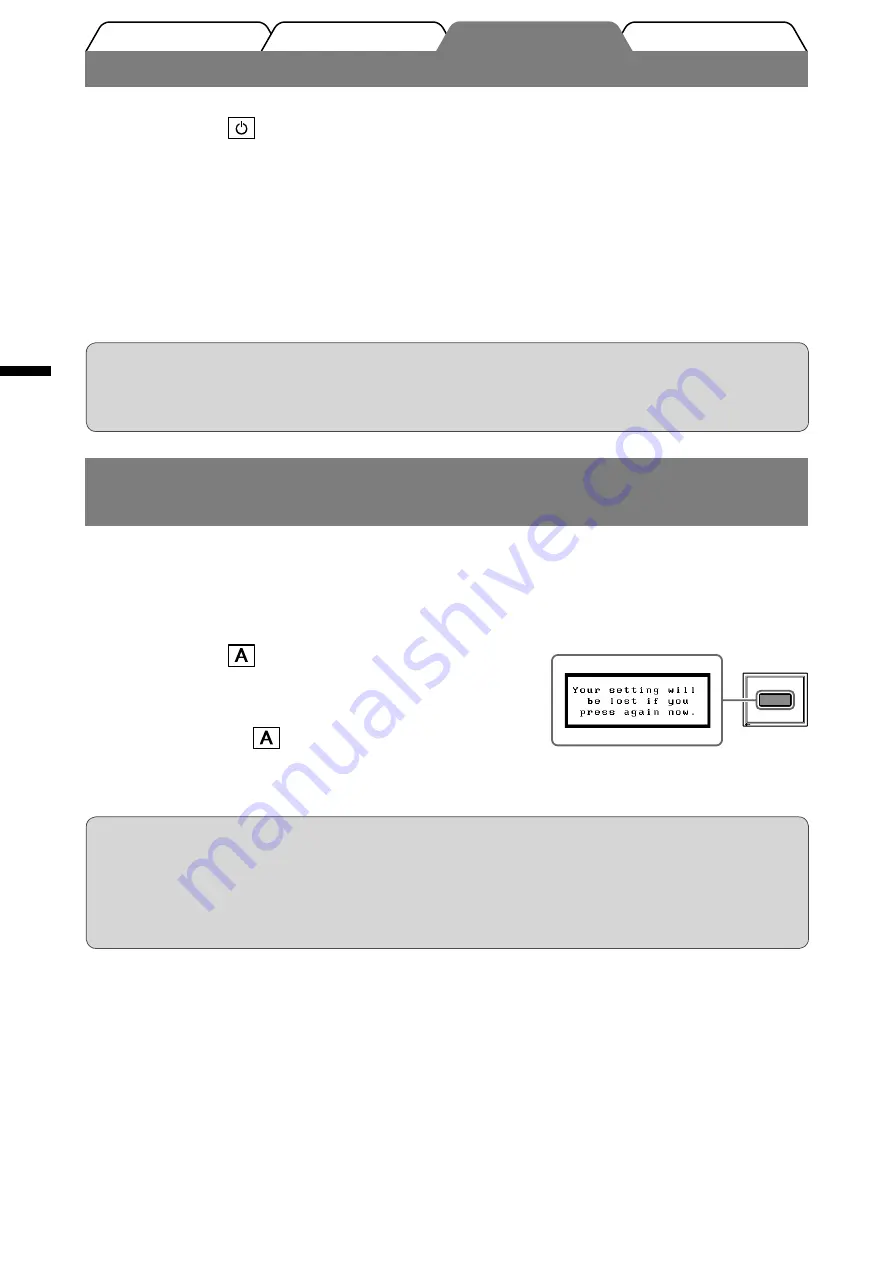
4
Français
Dépannage
Configuration/Réglage
Installation
Avant utilisation
Affi chage de l’écran
1
Appuyez sur
pour mettre le moniteur sous tension.
2
Mettez l’ordinateur sous tension.
Le voyant d’alimentation du moniteur devient bleu et l’image apparaît à l’écran.
3
Lorsqu’un signal d’entrée analogique est utilisé, activez la fonction de réglage
automatique. (Consultez la section « Activation de la fonction de réglage
automatique » ci-dessous.)
Etant donné que l’affi chage se fait en fonction des données prédéfi nies du moniteur, cela signifi e que la
fonction de réglage automatique n’est pas utile lors de l’entrée de signaux numériques.
Attention
• Mettez le moniteur et l’ordinateur hors tension lorsque vous ne les utilisez plus.
• Pour une économie d’énergie maximale, il est recommandé que le voyant d’alimentation soit éteint.
L’alimentation du moniteur est coupée en débranchant le cordon d’alimentation.
Attention
• La fonction de réglage automatique fonctionne lorsqu’une image occupe la totalité de la zone d’affi chage
d’un écran d’ordinateur Macintosh ou Windows.
Elle ne fonctionne pas correctement lorsqu’une image ne s’affi che que sur une partie de l’écran (fenêtre
de commande DOS, par exemple) ou lorsqu’un arrière-plan noir (papier peint, etc.) est utilisé.
• La fonction de réglage automatique peut ne pas fonctionner correctement avec certaines cartes vidéo.
Activation de la fonction de réglage automatique
(entrée analogique uniquement)
Lorsque des signaux analogiques sont entrés, la fonction de réglage automatique permet de régler automatiquement
l’horloge, la phase, la position de l’écran et la résolution.
Consultez le manuel d’utilisation inclus sur le CD-ROM pour plus d’informations sur la fonction de réglage
automatique.
1
Appuyez sur
.
Un message s’affi che.
2
Alors que le message est affi ché, appuyez
de nouveau sur
.
La fonction de réglage automatique est activée et les réglages
d’horloge, de phase, de position de l’écran et de résolution sont
effectués automatiquement.
Summary of Contents for FlexScan L 768 L768 L768
Page 39: ...1 Greece LCD PC HTML CD ROM HTML...
Page 42: ...4 Greece 1 2 PC 3 PC PC Macintosh Windows DOS CD ROM 1 2...
Page 44: ...6 Greece 1 Brightness 2 40 PC...
Page 45: ...1 Russia HTML CD ROM HTML...
Page 48: ...4 Russia 1 2 3 Macintosh Windows DOS CD ROM 1 2...
Page 50: ...6 Russia 1 2 40...
Page 51: ...1 70 70...
Page 53: ...3 1 2 3 9 VXE PLQL VXE 9 VXE PLQL 0 0DFLQWRVK 0...
Page 54: ...4 1 2 3 0DFLQWRVK LQGRZV 26 1 2...
Page 56: ...6...
Page 58: ......
















































